| |
| « Censeur » 1532162220000
| 0 | ||
Mangle664 a dit : Te vas a Micepix, le das donde dice ''Elegir o arrastrar archivo'', eliges la imagen y cuando abajo de la imagen te salgan los links, copia el de abajo del todo. |
| 0 | ||
| ¿Alguien me ayudaría o me daría tutoriales a hacer manos y brazos en distintas poses? Soy un asco en eso :') |
| « Citoyen » 1532626260000
| 0 | ||
| me ayudan? como creo mi galeria? :c |
| « Consul » 1532626920000
| 0 | ||
Tomato101 a dit : Creas un hilo con tus dibujos, mira las demas galerias para acerte una idea |
| « Censeur » 1532643720000
| 0 | ||
 Como podria mejorarlo :/? |
| 0 | ||
Mangle664 a dit : ¡Está muy bien así! Solo intenta mejorarle los ojos un poco más, y pasarle deliñador color negro o alguno para que quede mejor y hacerle sombras (Si no le agregues muchas ni que el marcador sea tan grueso) |
| « Censeur » 1532728320000
| 0 | ||
Djkof a dit : Gracias por el tip!!! |
| « Citoyen » 1532855220000
| 0 | ||
| Empieza por el cuello y subes por la cabeza Después de tenerlo le pones los ojos después la nariz los pelos la cola el peló y una cosa como algo que no este en la tienda |
| « Citoyen » 1532855340000
| 0 | ||
Mangle664 a dit : Que ratona tan sexy |
| « Censeur » 1532888820000
| 0 | ||
| Necesito hacer cuello a los dibujos de mis ratones, pero cuando los hago me salen muy raro, ¿alguien me diría como hacerlos más o menos? ;_; |
| « Consul » 1532944860000
| 0 | ||
| Para Delfín: 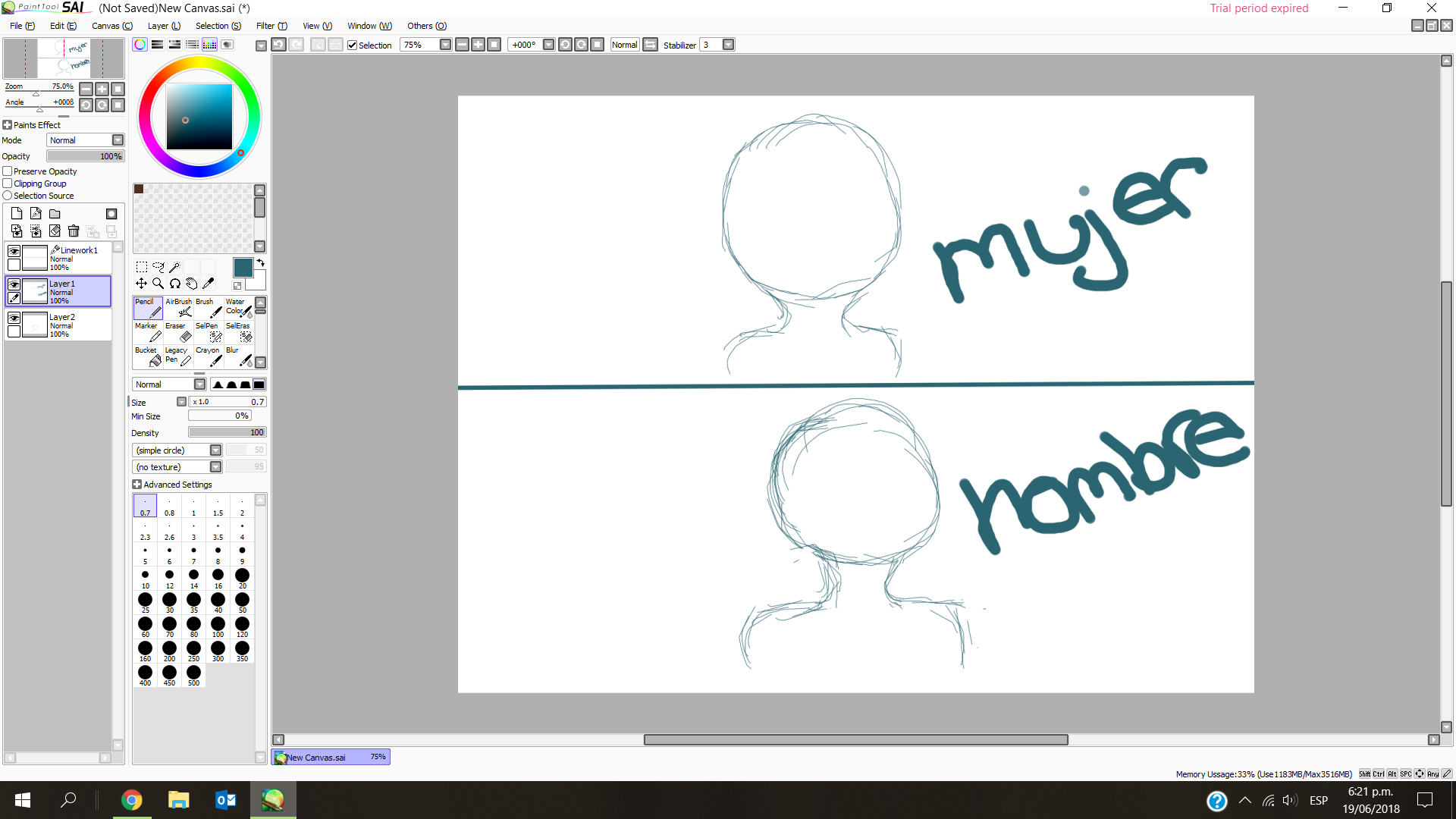 |
| « Censeur » 1534890720000
| 0 | ||
| Lee el espoiler de abajo Quiero hacer a mis ratones de perfil pero me sale mal el hosico alguien me ayuda? |
| « Consul » 1537900020000
| 10 | ||
| Gracias por ayudar a las personas :3 |
| « Citoyen » 1543682640000
| 0 | ||
| no se me guardan los dibujos por sai y no se cómo poner las imagenes en los comentarios |
| « Citoyen » 1546077240000
| 0 | ||
Sara340 a dit : Vas a "Micepix" y donde pone arastrar archivo das click y pones la imagen, luego te saldra la imagen con links abajo, le das el de mas abajo, ese lo pones en un mensaje y ya te sale. (Parece difícil dicho así pero es fácil) Y si quieres ver tus fotos de micepix le das a tu nombre y vas a "Imágenes Micepix" |
| « Censeur » 1546100640000
| 0 | ||
Sara340 a dit : si ya lo guardaste el archivo debe ser ".sai" puedes ver en que formato lo guardaste hasta arriba (en mi ejemplo es Yanaswag.sai)  para guardarlo como imagen debes darle en guardar como y cambiar el tipo de archivo a JPEG o PNG  No se si te sirva -w- |
| « Citoyen » 1548895080000
| 0 | ||
| Chabos, ¿Cómo están?, necesito que me echen una mano en los dibujos dando su opinión y consejos para mejorar. Había dejado el dibujo por un buen tiempo, pero le estoy volviendo a agarrar la mano. Gracias por su atención. (Ahre educado el pibe)  |
| « Censeur » 1549123440000
| 1 | ||
| Holaa, alguien tiene algún tip o tutorial de como pintar cabello con mouse? Gracias♥ |
| « Censeur » 1549132140000
| 4 | ||
Priinmg a dit : ¡Hola! ❤ Tengo un pequeño tutorial, espero que te sirva de algo Para empezar, hay que crear herramienta en SAI, le das click derecho en algún espacio vacío (en donde se ubican los pinceles), a continuación selecciona "Lapiz"  Modificas el lápiz con estas características: en donde dice "(círculo simple)" pones "Fino_Plano" y el número a su derecha lo bajas a 2.  Ya con la herramienta pronta, dibuja el cabello y píntalo de un color base, después, por encima del color base creas dos capas, la primera tendrá estas características: En "Mode" seleccionas "Multiplicar", creas otra capa con "Pantalla" y selecciona "Recortar grupo" en ambas. El "recortar grupo" sirve para cuando pintas algo por encima del color base, al seleccionar esa opción lo que hace será colorear las mismas partes que la capa de abajo, ¿me explico?, en fin, es para no tener que usar el "Seleccionar"  Utiliza el lápiz en la capa "Multiplicar" (siempre alejo un poco el dibujo para que no me quede muy torcido)  Repite el mismo paso con la capa "Pantalla"  Recuerda que puedes seleccionar el mismo color que de la base, los modos de las capas modificarán la tonalidad del color, así no lo tienes que andar cambiando seguido. Ahora, crea una capa con modo "Luminosidad" y aplica luz en donde más te guste.  Ya para finalizar lo difuminas un poco  ¡Y ya está terminado! También puedes bajarle un poco la Opacidad de las capas a tu gusto.  |
| « Censeur » 1549141320000
| 0 | ||
Yanaina a dit : Gracias, te amo ♥♥♥♥ |



























 Atelier 801
Atelier 801 Transformice
Transformice 
 Tomato101
Tomato101